В Рег.ру вы можете заказать облачный сервер с установленным шаблоном LAMP на базе операционной системы Ubuntu 18.04. В данной статье описана ручная установка LAMP на Debian 11.
LAMP расшифровывается как Linux Apache MySQL/MariaDB PHP. Это минимальный набор ПО, который чаще всего используется для размещения и запуска сайта.
Подготовка к установке
-
1
Создайте облачный сервер с операционной системой Debian.
-
2
Подключитесь к серверу по SSH. Пароль от пользователя root вы можете узнать в информационном письме, которое было отправлено на контактный email владельца аккаунта после создания сервера.
-
3
Прежде чем установить Lamp Debian обновите систему до актуального состояния с помощью команды:
apt-get update && apt-get upgrade -y
Установка Apache
-
1
Для установки Apache выполните команду:
apt-get install apache2 apache2-utilsСистема предупредит вас, что устанавливаемый пакет займёт определённый размер на диске. Чтобы продолжить, введите «y» и нажмите Enter:
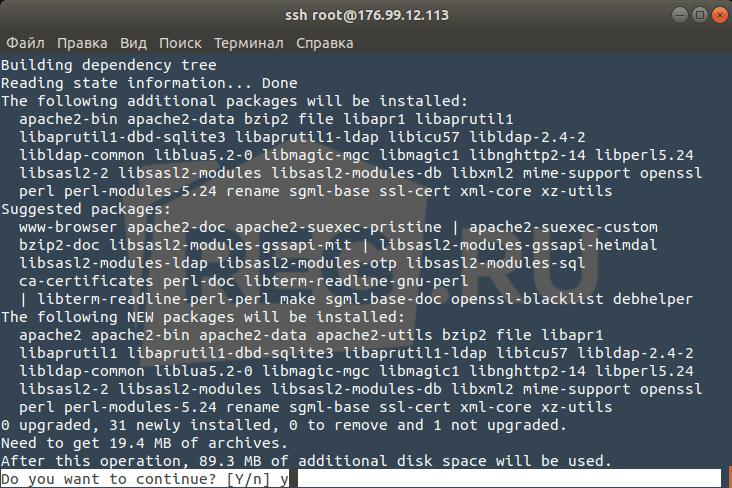
Debian install Lamp
-
2
Для проверки установки Apache введите команду:
systemctl status apache2.serviceВ консоли отобразится статус Apache:
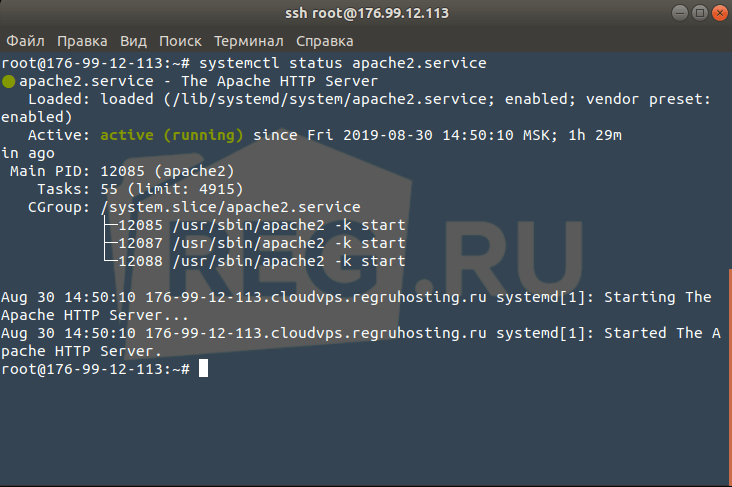
Если перейти по IP-адресу вашего сервера, откроется стандартная страница Apache для Debian:
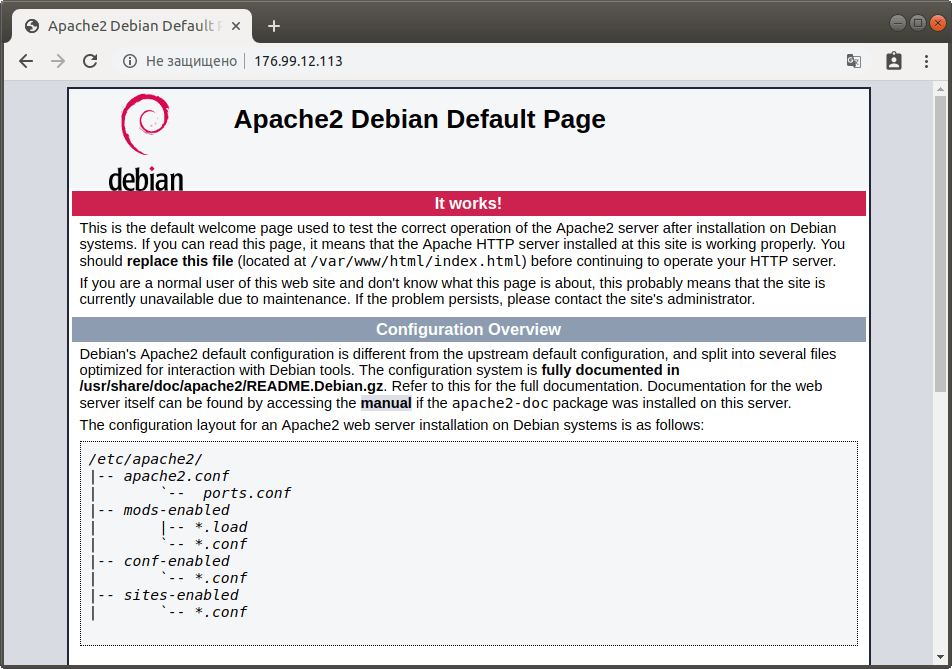
Lamp server Debian 11
Управление Apache
- Запуск Apache: systemctl start apache2.service
- Остановка Apache: systemctl stop apache2.service
- Перезапуск Apache: systemctl restart apache2.service
Готово, установка Apache завершена.
Установка MySQL/MariaDB
MariaDB является заменой для MySQL в Debian. При попытке установить MySQL (mysql-server) на Debian система установит MariaDB и установит её в качестве сервера базы данных по умолчанию. При этом работа с MariaDB мало отличается от работы с MySQL.
-
1
Выполните команду:
apt-get install mariadb-serverТак же, как с Apache, для продолжения установки введите «y» и нажмите Enter.
-
2
Для проверки установки MariaDB введите команду:
mysqladmin -u root -p versionСервер запросит пароль от пользователя root. Результатом работы будет вывод с версией сервера MariaDB, время безотказной работы и другая информация о состоянии базы данных:
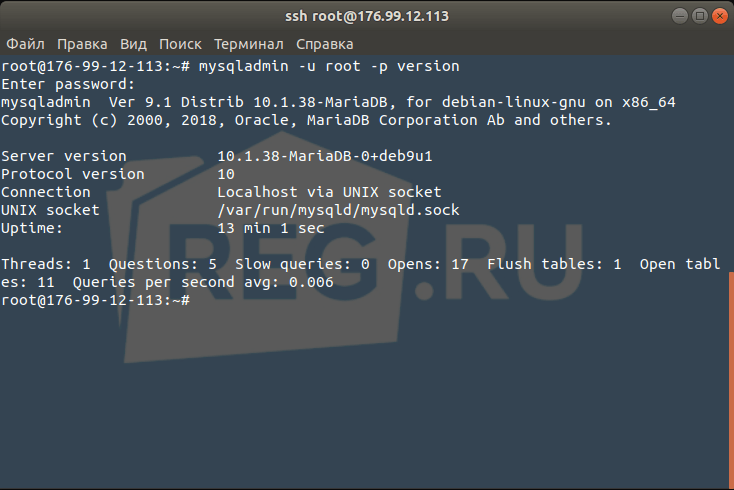
Работа с базой данных
Для работы с базой данных вам необходимо создать пользователя и саму базу.
После установки MySQL/MariaDB автоматически будет создан root пользователь. Работать с базой данных под root небезопасно, поэтому необходимо создать нового пользователя и назначить ему права доступа.
Запустите сервер базы данных с помощью команды:
mysqlКак создать пользователя
-
1
Создайте пользователя с помощью команды:
CREATE USER 'user-name'@'localhost' IDENTIFIED BY 'password';Замените значения внутри кавычек:
- вместо user-name укажите логин пользователя базы данных;
- вместо password укажите пароль нового пользователя.
-
2
Назначьте все права доступа для созданного пользователя:
GRANT ALL PRIVILEGES ON * . * TO 'user-name'@'localhost';Не забудьте изменить user-name на логин, который был указан при создании пользователя.
-
3
Чтобы изменения вступили в силу, введите команду:
FLUSH PRIVILEGES;
Как создать базу данных
Для создания базы данных введите команду:
CREATE DATABASE BaseName;Где BaseName — это название базы данных.
Готово, теперь вы можете удалённо подключиться к базе данных или привязать её к вашему проекту.
Установка PHP
-
1
Для установки PHP на Debian 11 введите команду:
apt install php libapache2-mod-php php-mysql -
2
Перезагрузите Apache с помощью команды:
systemctl restart apache2 -
3
Для проверки работы PHP введите команду:
echo "<?php phpinfo(); ?>" > /var/www/html/info.phpЗатем перейдите по адресу 123.123.123.123/info.php, где 123.123.123.123 — IP адрес вашего сервера.
Откроется страница с информацией о настройках веб-сервера PHP:
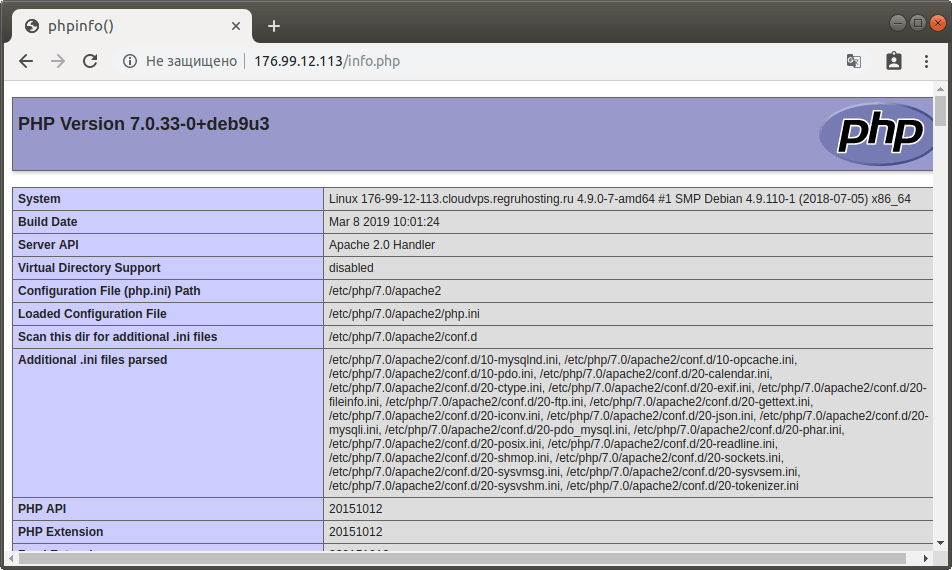
Install Lamp Debian 11
Важно! После проверки обязательно удалите этот файл, иначе любой пользователь сможет получить доступ к конфиденциальной информации о сервере.
Готово, на этом установка и настройка Lamp Debian завершена.
Размещение сайта на сервере
Для размещения сайта на сервере необходимо создать виртуальный хост и привязать домен. Для этого:
-
1
Создайте директорию с помощью команды:
mkdir /var/www/faq-reg.ru/Где faq-reg.ru — имя вашего домена или любое произвольное название.
-
2
Скопируйте конфигурационный файл по умолчанию в новый файл с помощью команды:
cp /etc/apache2/sites-available/000-default.conf /etc/apache2/sites-available/faq-reg.confВместо faq-reg укажите своё название файла.
-
3
Далее внесите изменения в скопированный файл. Выполните команду:
nano /etc/apache2/sites-available/faq-reg.conf -
4
Измените следующие строки:
ServerAdmin webmaster@localhost DocumentRoot /var/www/htmlВместо webmaster@localhost укажите электронный адрес администратора, вместо /var/www/html укажите созданный каталог в шаге №1.
Затем добавьте ещё две строки:
ServerName faq-reg.ru ServerAlias www.faq-reg.ruГде faq-reg.ru — имя вашего домена.
Сохраните изменения в файле.
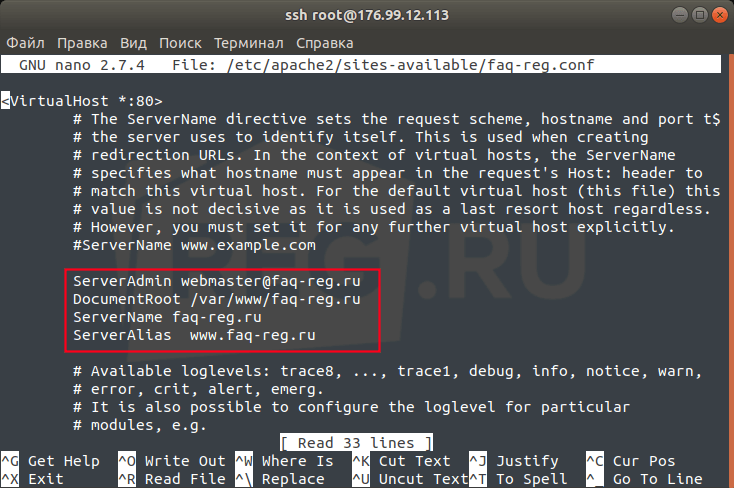
-
5
Активируйте конфиг с помощью команды:
a2ensite faq-reg.confГде faq-reg.conf название вашего конфига, который вы указали в шаге №2.
-
6
В терминале появится сообщение, что конфиг активирован и необходимо перезапустить Apache. Для этого выполните команду:
systemctl reload apache2
Готово, теперь вы можете приступить к публикации вашего сайта в созданный каталог.
Помогла ли вам статья?
Спасибо за оценку. Рады помочь 😊